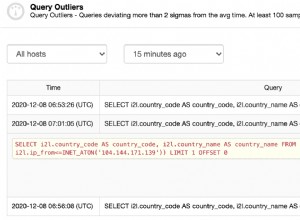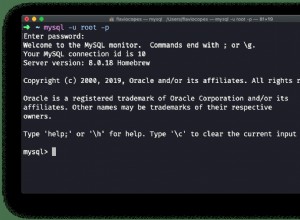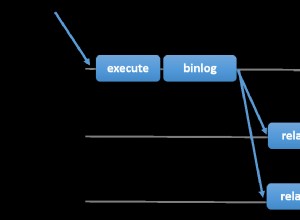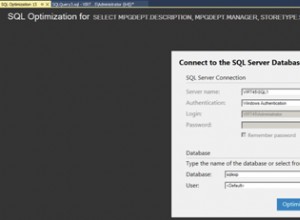Dans ce tutoriel, nous allons vous montrer comment installer phpMyAdmin.
Ce didacticiel suppose que vous avez déjà connecté votre serveur à ServerPilot et que vous avez créé au moins une application sur le serveur.
Suivez ces étapes pour installer phpMyAdmin :
- Téléchargez et extrayez l'archive phpMyAdmin.
- Renommer et modifier le fichier de configuration.
- Connectez-vous à phpMyAdmin.
Télécharger phpMyAdmin
Tout d'abord, visitez www.phpmyadmin.net/home_page/downloads.php dans votre navigateur et téléchargez le plus récent .tar.gz archive. Le fichier sera nommé quelque chose comme phpMyAdmin-4.X.Y-all-languages.tar.gz , où X et Y sont des numéros de version.
Ensuite, téléchargez l'archive phpMyAdmin sur votre serveur en utilisant SFTP.
Dans Cyberduck (ou votre client SFTP préféré), connectez-vous à votre serveur avec l'utilisateur système auquel appartient l'application et accédez à public , le dossier racine Web de votre application.
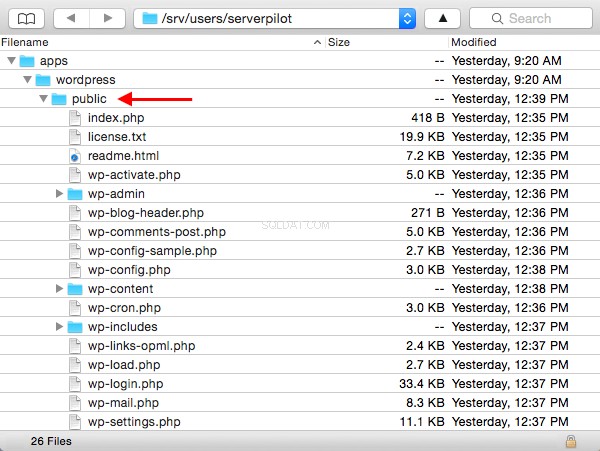
Sélectionnez et faites glisser le fichier d'archive dans le dossier public de votre application dossier dans Cyberduck.
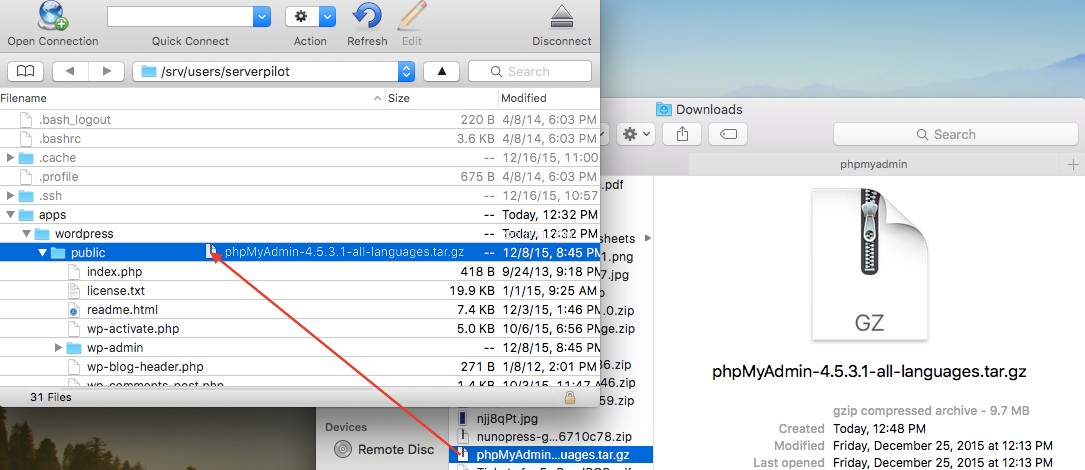
Ensuite, cliquez une fois sur l'archive phpMyAdmin et sélectionnez Développer l'archive depuis le menu Fichier de Cyberduck.
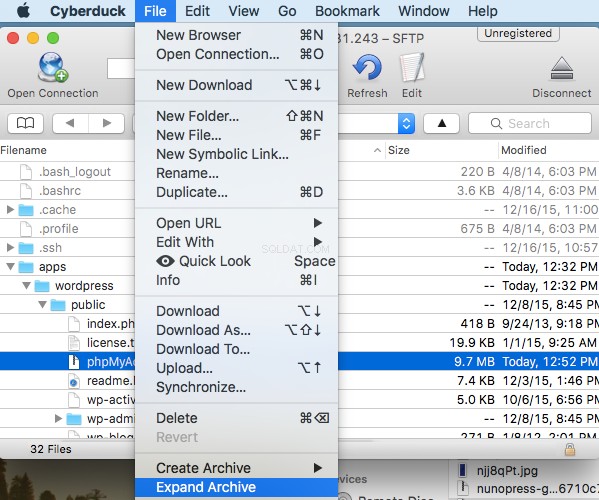
Une fois le fichier décompressé, supprimez l'archive et renommez le nouveau phpMyAdmin dossier à quelque chose de difficile à deviner. Dans cet exemple, nous avons utilisé la chaîne aléatoire "F24PG9C3", mais vous devez créer la vôtre.
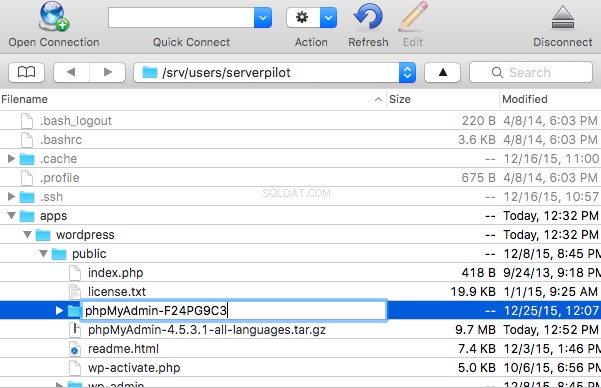
Renommer et modifier le fichier de configuration
Ouvrez votre nouveau dossier phpMyAdmin sur votre serveur et renommez config.sample.inc.php à config.inc.php .
Maintenant, ouvrez config.inc.php et définissez une chaîne aléatoire d'au moins 32 caractères pour la valeur de $cfg['blowfish_secret'] près du haut du fichier.

Par exemple :
$cfg['blowfish_secret'] = 'f7q230984(*^3q42bd^$4353yow*q5Trs^1'
Se connecter à phpMyAdmin
Vous devriez maintenant pouvoir afficher phpMyAdmin via ce sous-répertoire de votre domaine (par exemple, http://example.com/phpMyAdmin-F24PG9C3/ ) dans votre navigateur. Si vous avez plus d'une application sur votre serveur, vous accéderez à toutes vos bases de données en vous connectant avec leurs informations d'identification correctes via cette installation et ce domaine phpMyAdmin.
Vous pouvez vous connecter à phpMyAdmin en utilisant n'importe quel nom de base de données, nom d'utilisateur et mot de passe que vous avez créé via ServerPilot pour n'importe quelle application sur ce serveur.